iPad没有修图应用怎么巧用QQ修图?
摘要:昨天外出,发现一个可以编写经验的题材,并且已经截图保存到ipad上,因为现在没有电脑无法仔细地修改图片,部分只需要裁剪的图片可以用自带工具完...
昨天外出,发现一个可以编写经验的题材,并且已经截图保存到ipad上,因为现在没有电脑无法仔细地修改图片,部分只需要裁剪的图片可以用自带工具完成,如果图片上有些内容需要涂抹或者添加标记,这一下子就无能为力,还好还有办法,其实利用ipad版QQ的截图功能,就能够做为图片做一些简单的修改和添加标记
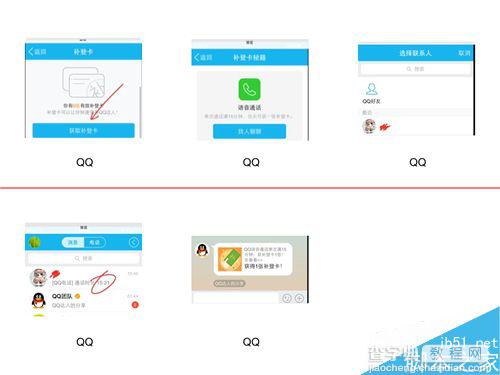
1、方法思路其实很简单,利用QQ打开需要修改的图片,通过截图修改,那怎么打开需要修改的图片呢?打开的一定是为ipad版的QQ,点击[更多]
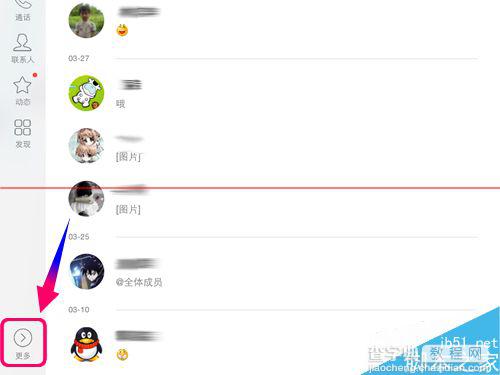
2、然后出现五个工具,点击选择打开[文件助手]
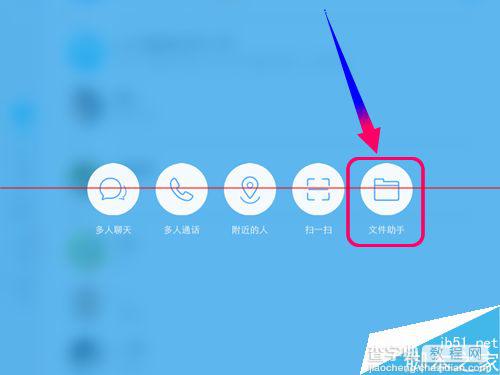
3、然后选择[发送文件到电脑],实际上不是发送给电脑哦,慢慢你就知道了
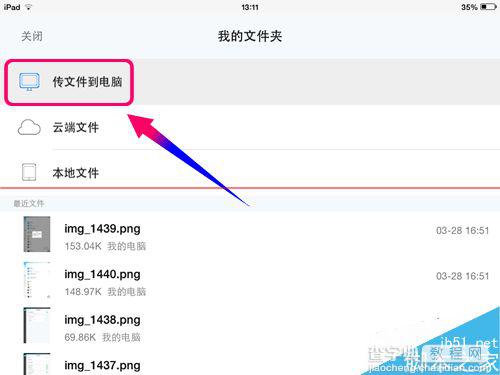
4、打开QQ-电脑聊天窗口,点击加号展开工具栏,点击选择发送图片
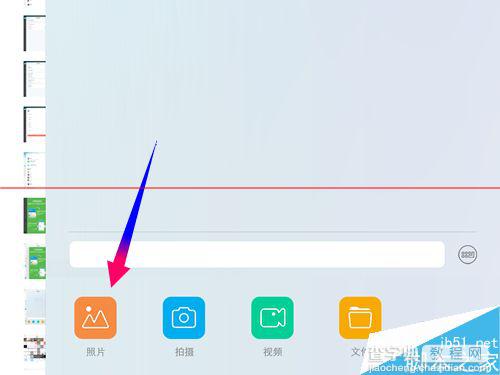
5、至此,前面的工作其实都在为这一步做准备,选中图片点击预览而不是发送
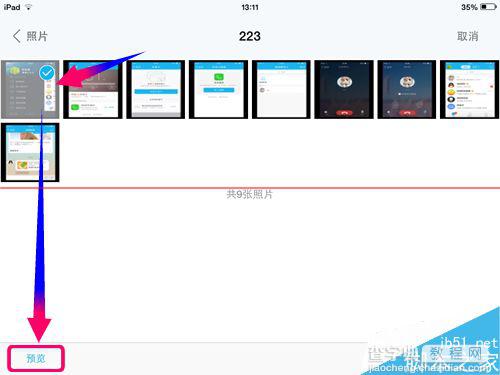
6、图片打开后进入预览模式,双手指按信屏幕启用截图模式,哈哈!没想到这跟电脑上用编辑软件打开图片是差不多吧
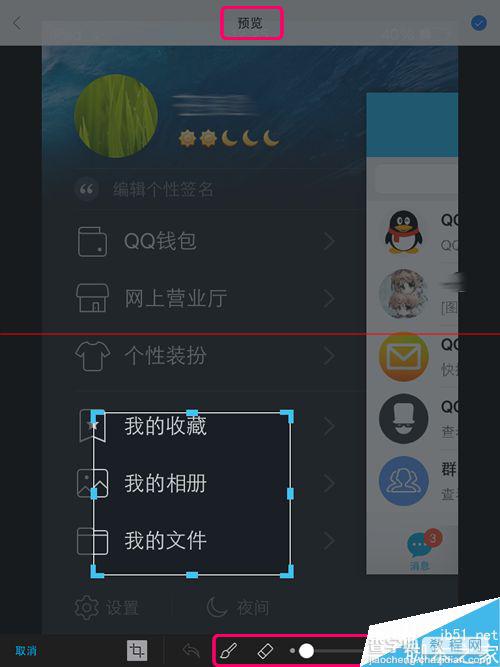
7、现在你可以通过调整截图区域的大小,还可以用画笔做标记或者涂抹处理
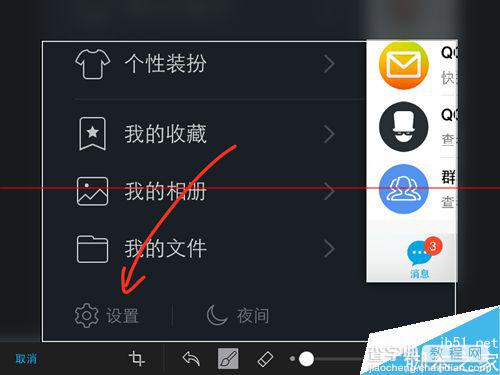
8、虽然图片修改的效果不如电脑软件,但却能够在我没电脑时节省了很多时间
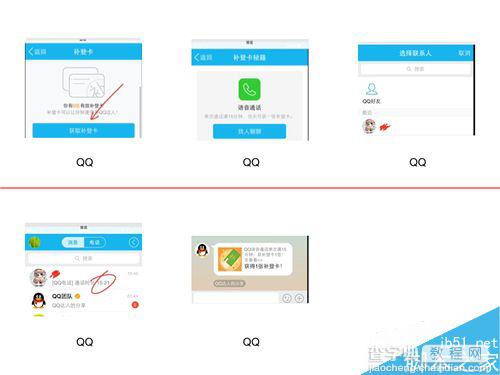
【iPad没有修图应用怎么巧用QQ修图?】相关文章:
★ ipad2能升级ios8吗?iPad2升级iOS8怎么样?卡不卡?
★ ipad屏幕碎了怎么办?ipad换屏幕攻略(图文+视频)
